3DsMax2013“漩涡”空间扭曲将力应用于粒子系统,使它们在急转的漩涡中旋转,然后让它们向下移动成一个长而窄的喷流或者漩涡井。漩涡在创建黑洞、涡流、龙卷风和其他漏斗状对象时非常有用。
1.单击“创建”-“几何体”-“平面”按钮,在3DsMax2013“顶”视图中创建“平面”,在“参数”卷展栏中设置“长度”为200”,宽度”为500,“长度分段”为20,“宽度”分段为50,如图所示。
2.切换到“修改”命令面板,在“修改器列表”下拉列表框中选择“噪波”修改器,在“参数”卷展栏中设置“强度”选项组中的Ⅹ、Y、Z参数均为20,如图所示。
3.按键盘【M】键快速打开“材质编辑器”窗口,选择一个新的材质样本球,在“Blinn基本参数”卷展栏中单击“漫反射”后的灰色按钮,在弹出的“材质/贴图浏览器”对话框中选择“噪波”贴图,单击“确定”按钮,如图所示。
4.进入漫反射的噪波层级面板,在“噪波参数”卷展栏中设置“大小”为0.5,设置“颜色#1”的RGB为(106,95,77);“颜色#2”的RGB为(220,217,212)。如图所示。
5.单击![]() “转到父对象”按钮,返回主材质面板,在“贴图”卷展栏中拖动漫反射贴图到“凹凸”后的“无”按钮上,在弹出的对话框中选择“实例”单选按钮,单击“确定”按钮,如图所示。
“转到父对象”按钮,返回主材质面板,在“贴图”卷展栏中拖动漫反射贴图到“凹凸”后的“无”按钮上,在弹出的对话框中选择“实例”单选按钮,单击“确定”按钮,如图所示。
6.单击“创建”-“灯光”-“标准”-“泛光”按钮,在3DsMax2013场景中创建“泛光灯”,并调整灯光的位置,设置灯光颜色为(255,252,235),如图所示。
7.单击“创建”-“几何体”-“粒子系统”-“超级喷射”按钮,在“顶”视图中创建超级喷射,在“基本参数”卷展栏中设置“粒子分布”选项组中的第一个“扩散”为30,第二个“扩散”为180,如图所示。
8.进入“修改”命令面板,分别设置“超级喷射”粒子系统“粒子类型”、“粒子生成”和“对象运动继承”参数,如图所示。


9.单击“创建”-“空间扭曲”-“力”-“漩涡”按钮,在“顶”视图中创建漩涡,如图所示。
10.在“参数”卷展栏中设置“计时”选项组中的“开始时间”为-100;在“漩涡外形”选项组中设置“锥化曲线”为1.1;在“捕捉和运动”选项组中设置“轴向下拉”为0,01,设置“阻尼”为1.2, “轨道速度”为1.9,设置第二个“阻尼”为3,第三个“阻尼”为0,如图所示。
“参数”卷展栏中的选项功能介绍如下。
・开始时间、结束时间:空间扭曲变为活动及非活动状态时所处的帧编号。
・锥化长度:控制漩涡的长度及其外形。
・锥化曲线:控制漩涡的外形。低数值创建的漩涡口宽而大,而高数值创建的漩涡的边几乎呈垂直状。
・无限范围:启用该复选框时,漩涡会在无限范围内施加全部阻尼强度。禁用该复选时框后,“范围”和“衰减”设置生效。
・轴向下拉:指定粒子沿下拉轴方向移动的速度。
・范围:以系统单位数表示的距漩涡图标中心的距离,该距离内的轴向阻尼为全效阻尼。仅在禁用“无限范围”复选框时生效。
・衰减:指定在轴向范围外应用轴向阻尼的距离。轴向阻尼在距离为“范围”值所在处的强度最大,在轴向衰减界限处线性地降至最低,在超出的部分没有任何效果。
・阻尼:控制平行于下落轴的粒子运动每帧受抑制的程度。默认设置为5.0。范围为0~100。
・轨道速度:指定粒子旋转的速度。
・范围:以系统单位数表示的距漩涡图标中心的距离,该距离内的轴向阻尼为全效阻尼。
・衰减:指定在轨道范围外应用轨道阻尼的距离。
・阻尼:控制轨道粒子运动每帧受抑制的程度。较小的数值产生的螺旋较宽,而较大的数值产生的螺旋较窄。
・径向拉力:指定粒子旋转距下落轴的距离。
・范围:以系统单位数表示的距漩涡图标中心的距离,该距离内的轴向阻尼为全效阻尼。
・衰减:指定在径向范围外应用径向阻尼的距离。
・阻尼:控制径向拉力每帧受抑制的程度。范围为0~100。
・顺时针、逆时针:决定粒子顺时针旋转还是逆时针旋转。
11.在3DsMax2013工具栏中单击![]() “绑定到空间扭曲”按钮,在场景中拖动鼠标将超级喷射粒子系统绑定到漩涡空间扭曲上,如图所示。
“绑定到空间扭曲”按钮,在场景中拖动鼠标将超级喷射粒子系统绑定到漩涡空间扭曲上,如图所示。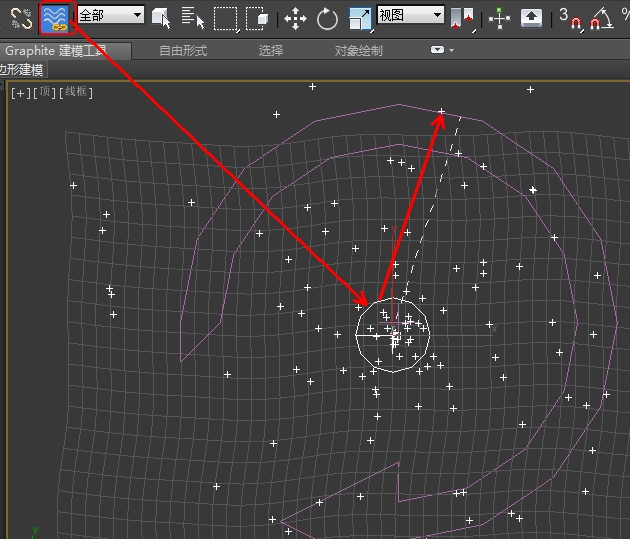
12.单击“创建”-“几何体”-“粒子系统”-“暴风雪”按钮,在“顶”视图中创建暴风雪,作为龙卷风底部卷
起的尘土,如图所示。
13.在3DsMax2013“前”视图中选择暴风雪粒子,在工具栏中单击![]() “镜像”按钮,在弹出的对话框中选择Y单选按钮,在“克隆选项”选项组中选择“不克隆”单选按钮,如图所示。
“镜像”按钮,在弹出的对话框中选择Y单选按钮,在“克隆选项”选项组中选择“不克隆”单选按钮,如图所示。
14.设置“暴风雪”粒子系统“基本参数”、“粒子生成”和“粒子类型”参数,如图所示。


